Как установить CentOS 8 на выделенный сервер
Бывают ситуации, когда ОС необходимо установить вручную, к примеру, не подходит стандартная разбивка диска из шаблона. В таком случае ОС можно установить вручную и разметить диск так, как это требуется именно вам.
Грузимся с ISO образа и видим приветственное меню, выбираем пункт Install CentOS Linux 8 и ждем загрузки:
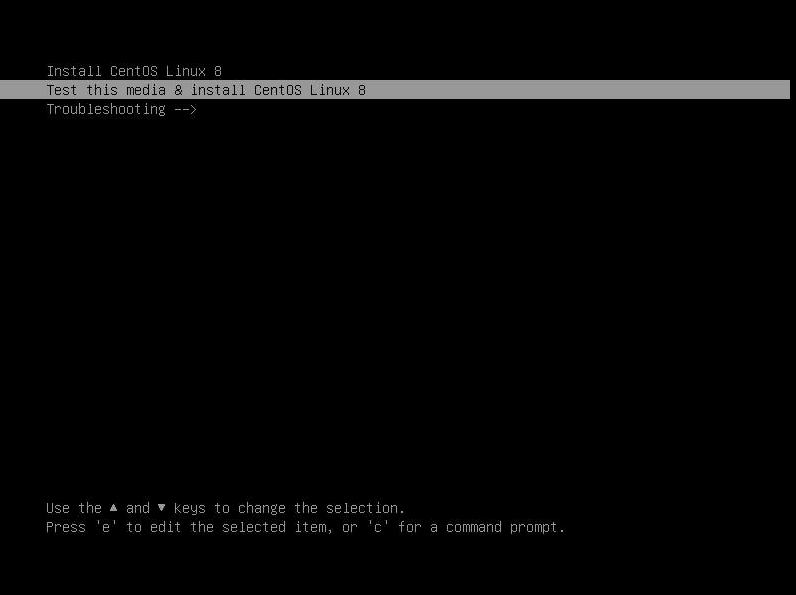
Дальше нужно выбрать язык, лучше выбирать английский, жмем Continue:
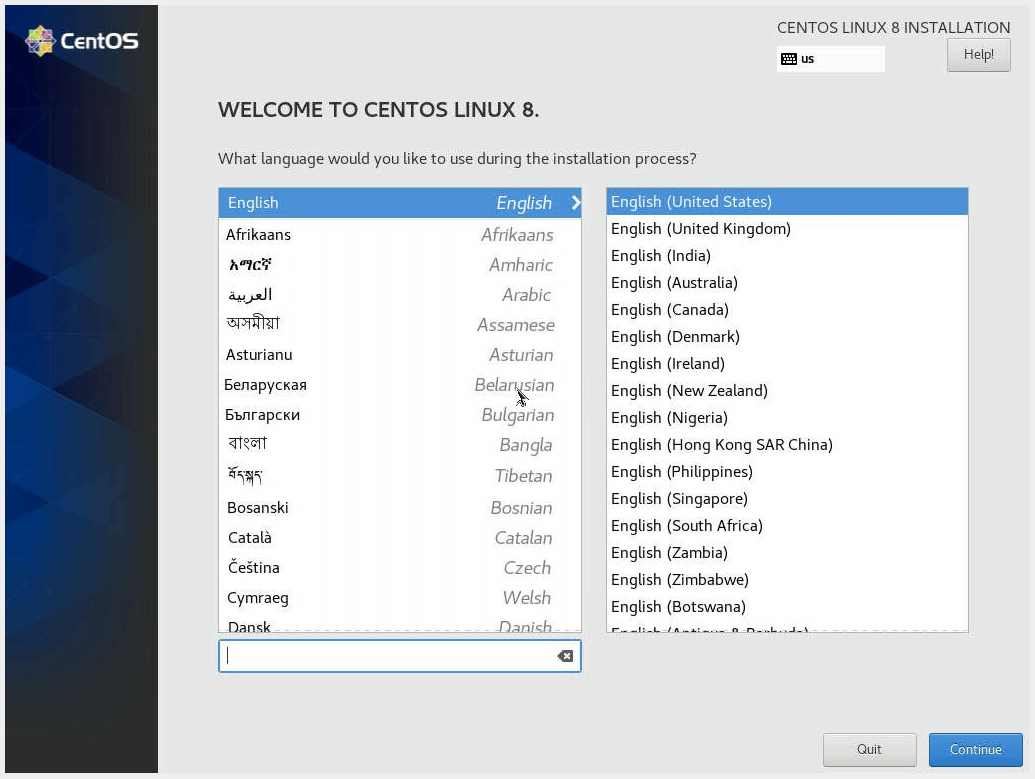
После выбора языка нам откроется страница, где можно поменять параметры установки. Здесь можно изменить параметры локализации (советую тут ничего не менять, если потребуется изменить язык системы, то лучше это сделать на уже установленной ОС), временную зону, набор установленного ПО и т.д. – мы эти параметры менять не будем, оставим по умолчанию. Всё это можно изменить уже на установленной системе. Что мы будем менять, так это куда будет устанавливаться система, а также настройки сети. Переходим в меню System - Installation Destination:
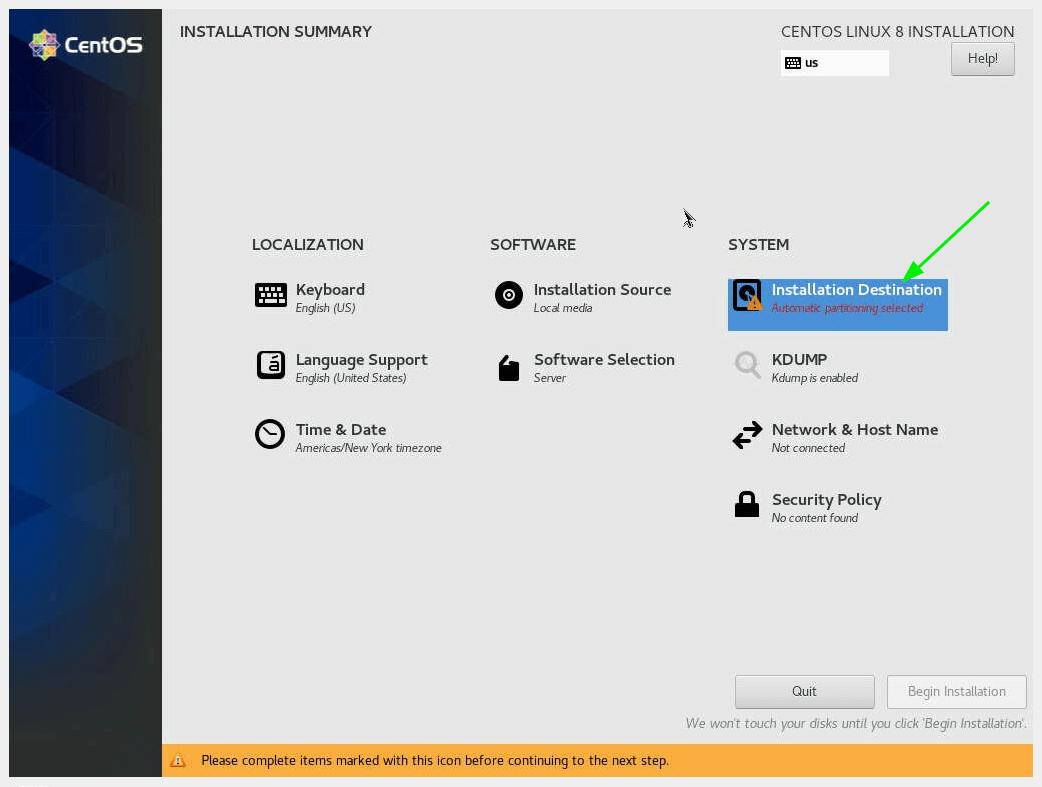
В этом меню можно выбрать, куда будет установлена система, на какой диск, какая у него будет разметка, будет ли создан RAID и какой будет файловая система разделов.
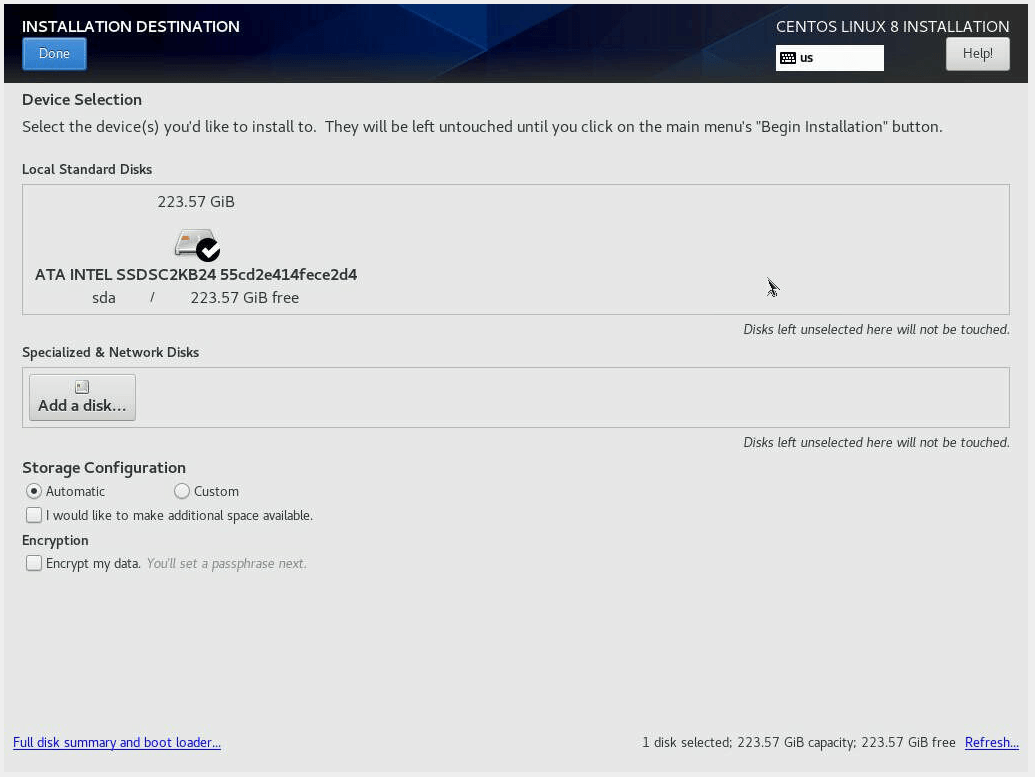
В данном случае у нас в сервер установлен один диск, если вам подходит стандартная разметка диска, то нажимаем кнопку Done в левом верхнем углу. Но если же у вас в сервере два диска и вы хотите их собрать в RAID, либо хотите себе кастомную разметку диска, то в пункте Storage Configuration выбираем Custom и нажимаем кнопку Done. Мы немного изменим разметку, поэтому переходим в меню Custom и в выпадающем списке выбираем Standard Partition:
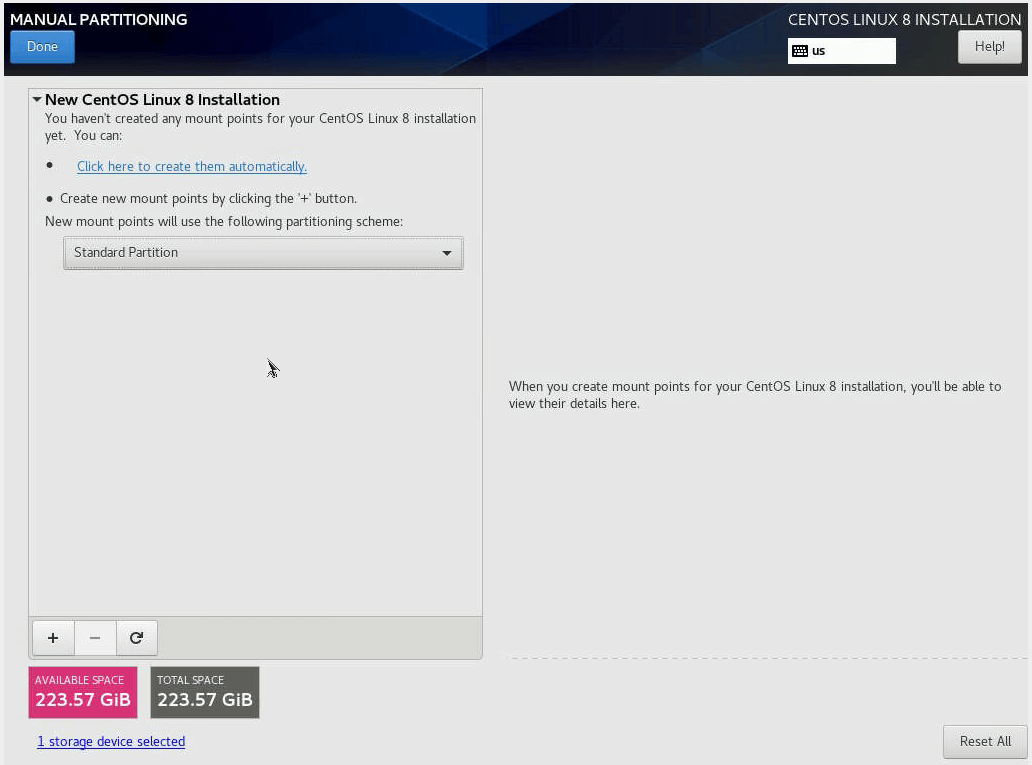
Жмем + внизу экрана и добавляем раздел. Первым в нашем случае будет /boot/efi:
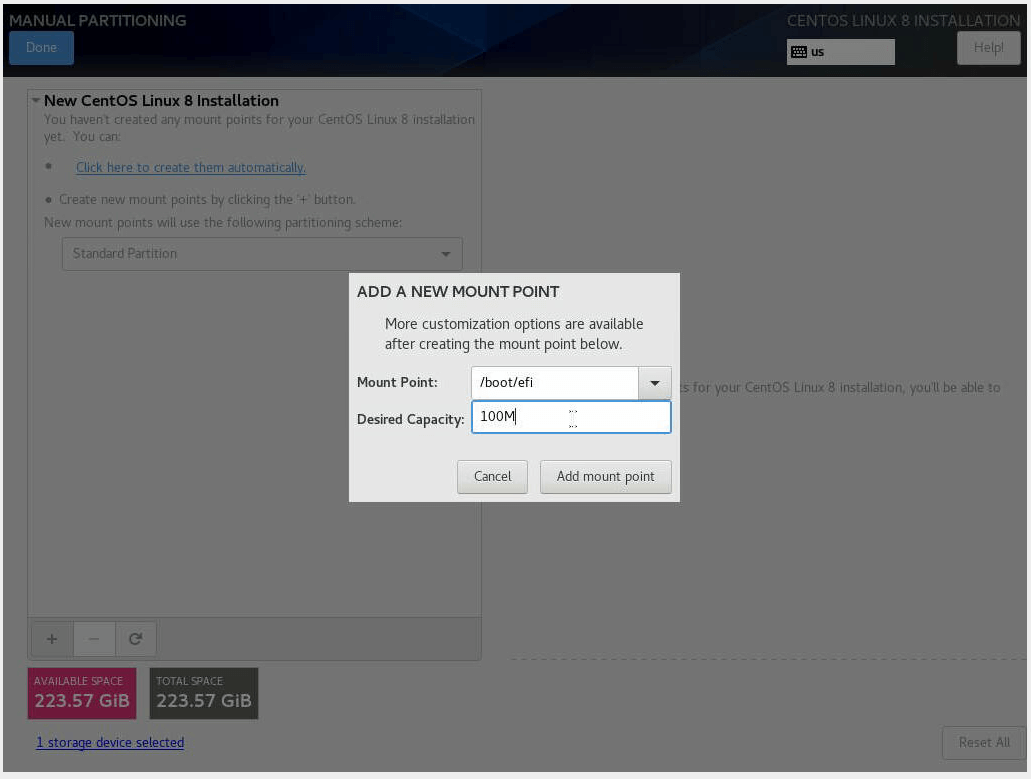
Таким образом создаем необходимые разделы. Вот результат нашей разметки – efi раздел, boot раздел и / (корень) на весь оставшийся объем диска.
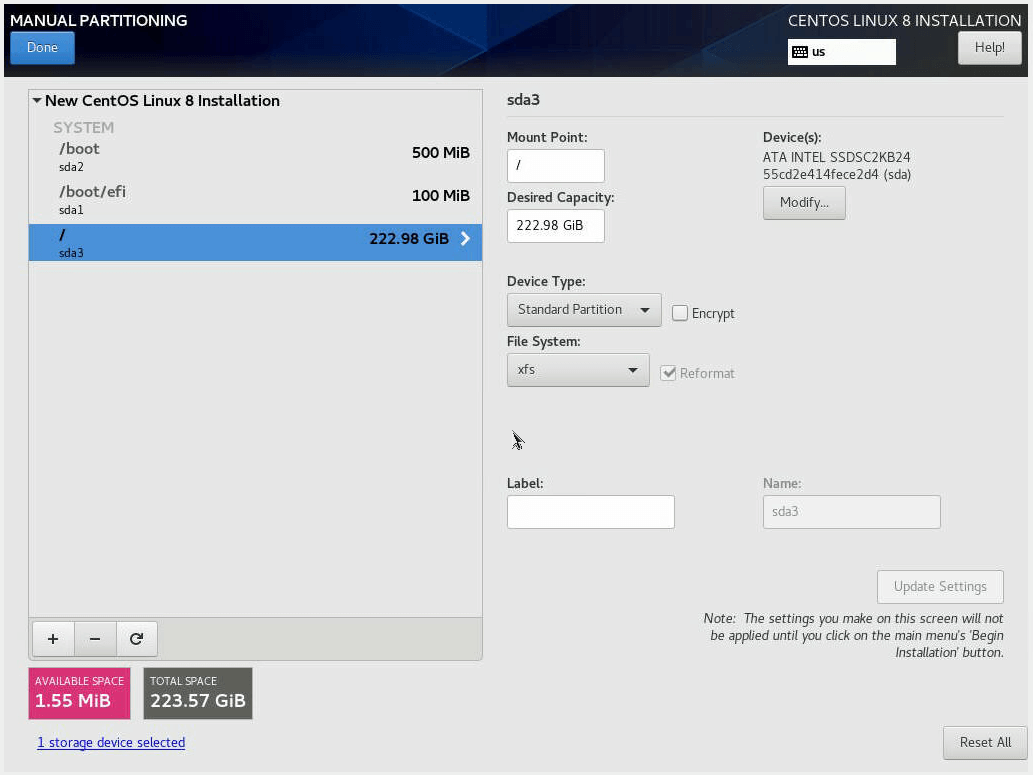
Здесь также видим, что можно изменить тип файловой системы, зашифровать раздел и прочее. Менять ничего не будем, жмём Done, и внизу экрана появляется желтая строка предупреждения, нажимаем ссылку, чтобы узнать подробнее в чем проблема. Предупреждение говорит о том, что у нас нет swap-раздела, нам он не нужен, поэтому закрываем окно предупреждения и жмём еще раз Done.
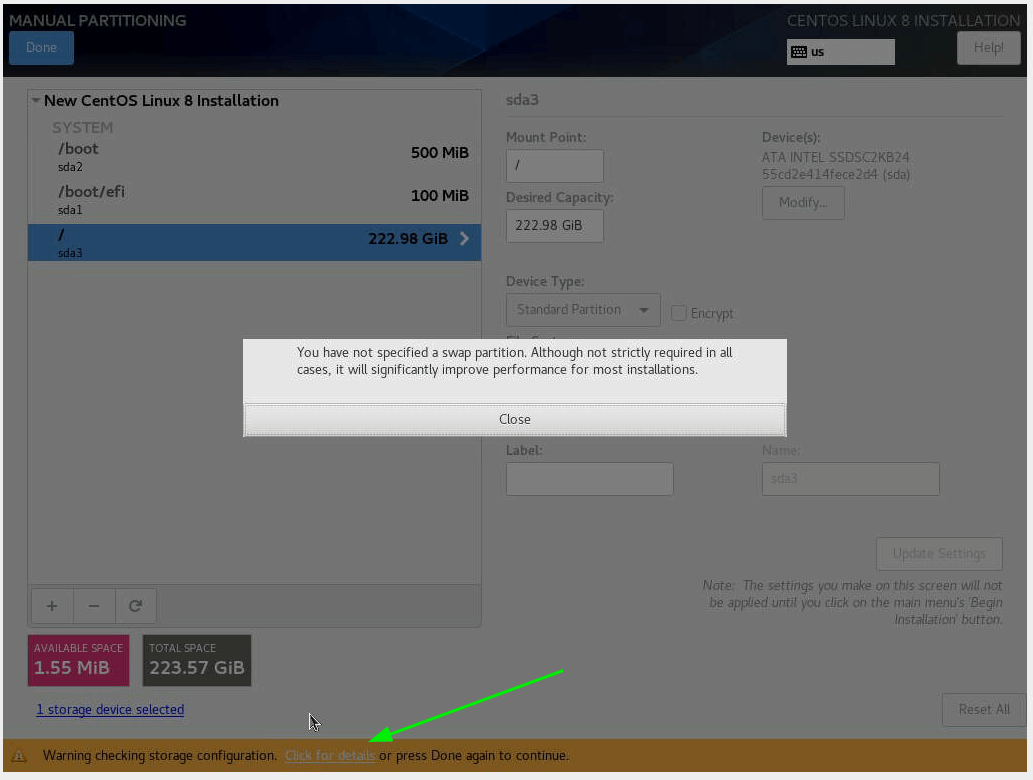
Теперь видим все изменения, которые будут внесены на диск. Если всё верно, то применяем изменения:
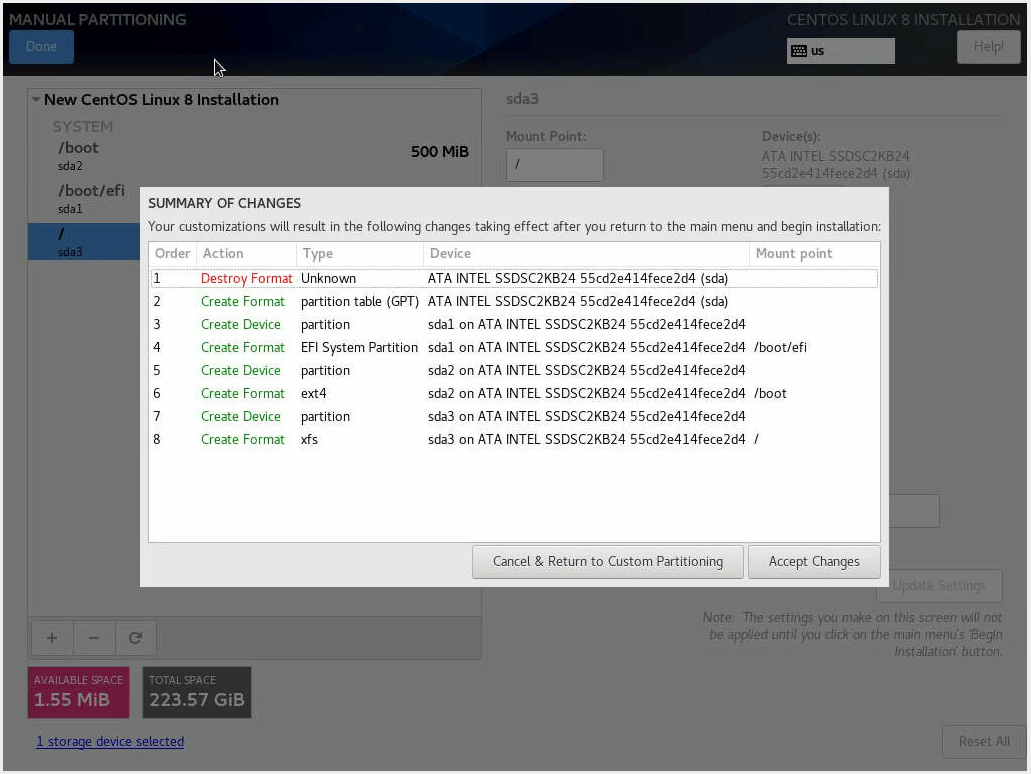
Теперь можно сразу настроить сеть, чтобы после установки сервер был доступен по SSH. Заходим в меню System – Network & Host Name:
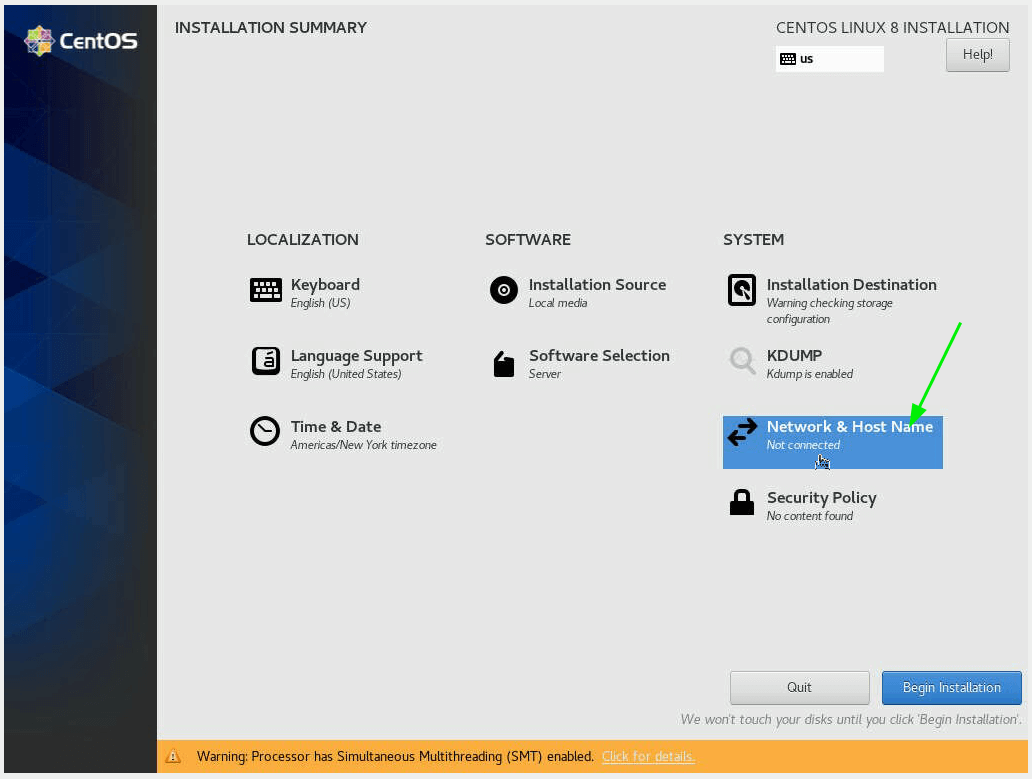
Выбираем подключенный интерфейс, обычно это первый интерфейс, и нажимаем кнопку Configure:
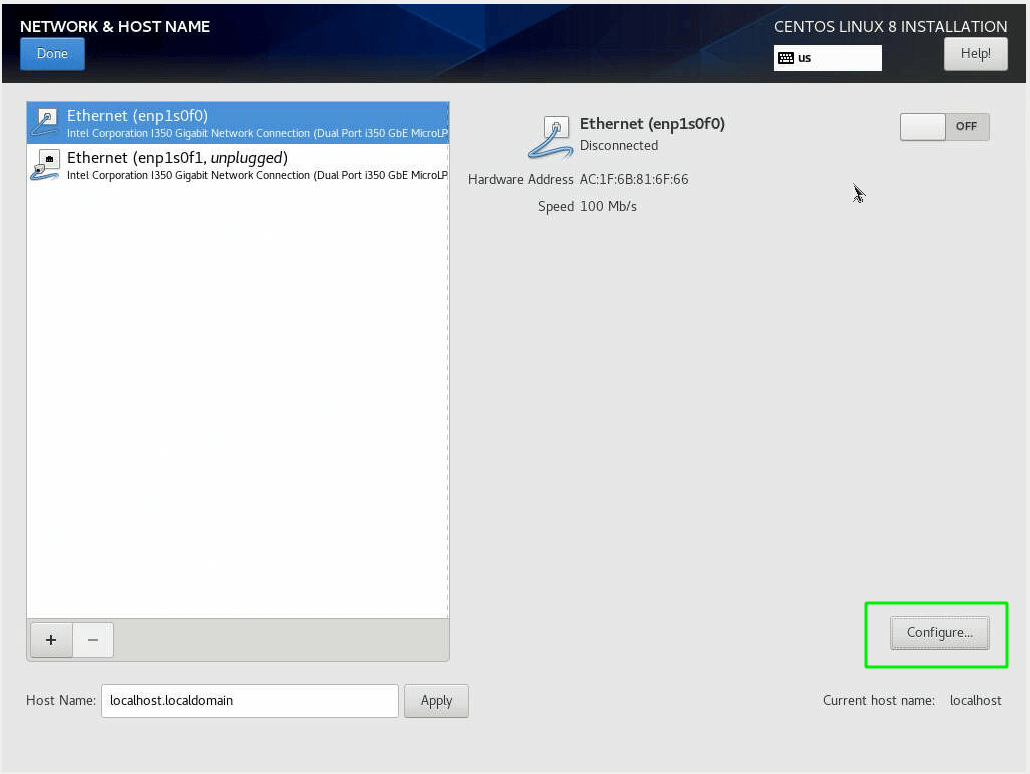
В открывшимся окне переходим в раздел IPv4 Settings и выбираем метод (Method) Manual. Далее нажимаем кнопку Add и вводим настройки сети. В поле DNS servers указываем адрес ДНС сервера, который хотим использовать. Проверяем, что всё ввели верно, нажимаем кнопку Save и далее Done.
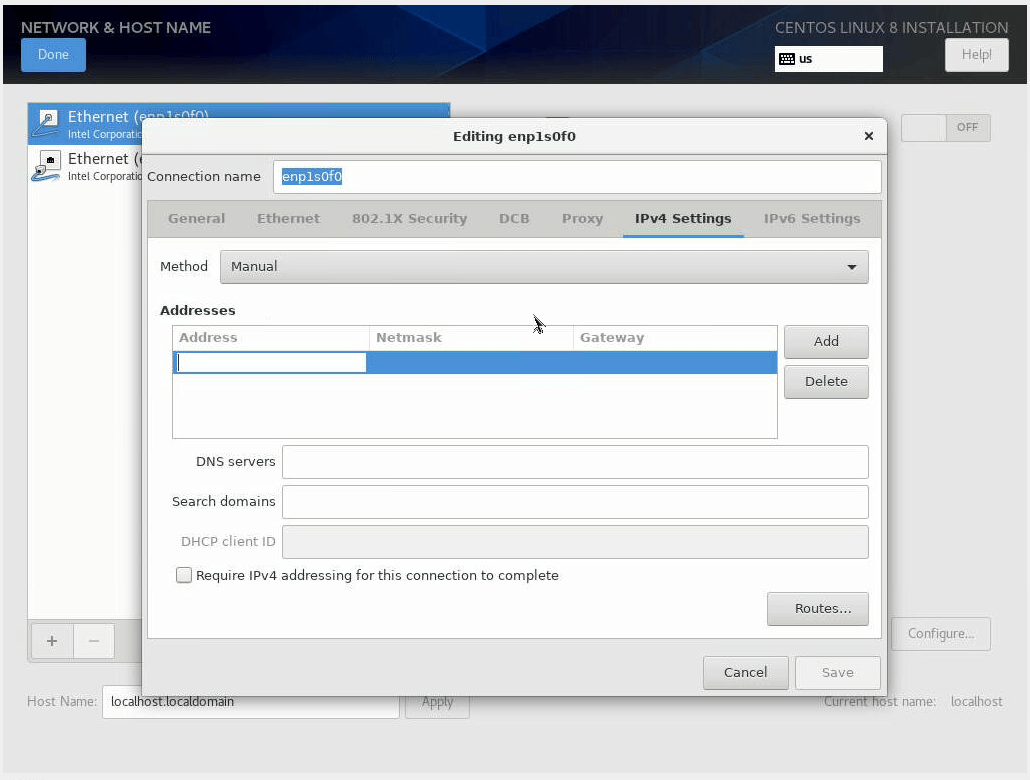
Теперь проверяем, всё ли верно указали и ничего не забыли. Если всё хорошо, то нажимаем кнопку Begin Installation:
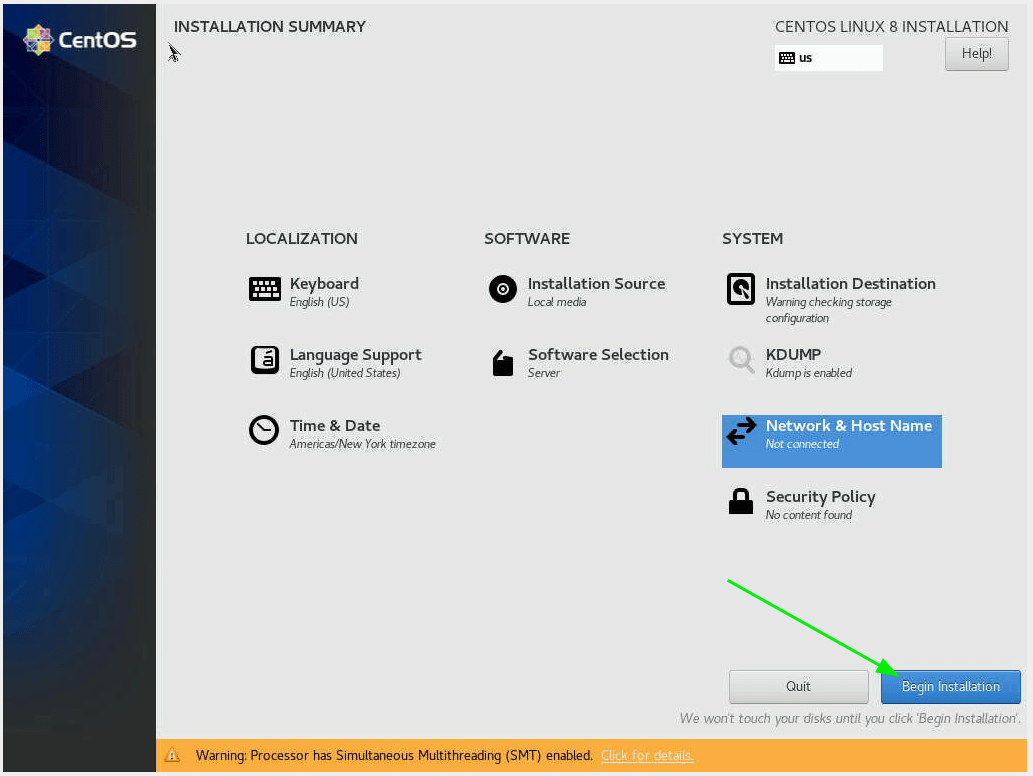
После этого запустится установка системы. Также мы видим, что не указан пароль для пользователя root:
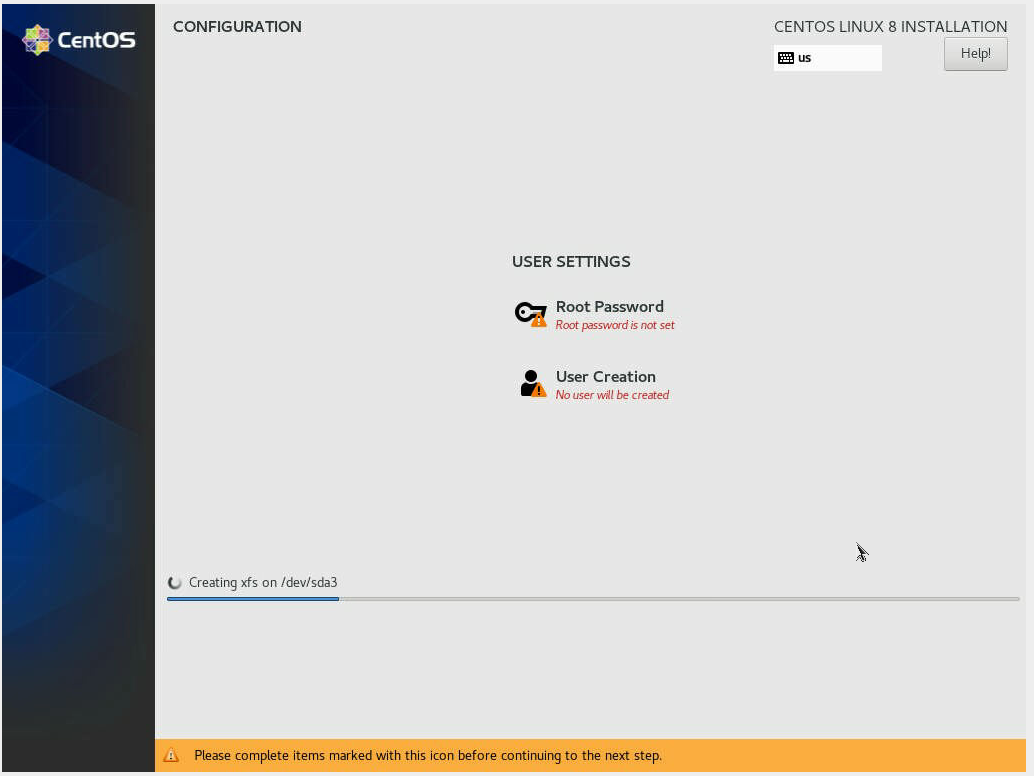
Зададим пользователю root пароль:
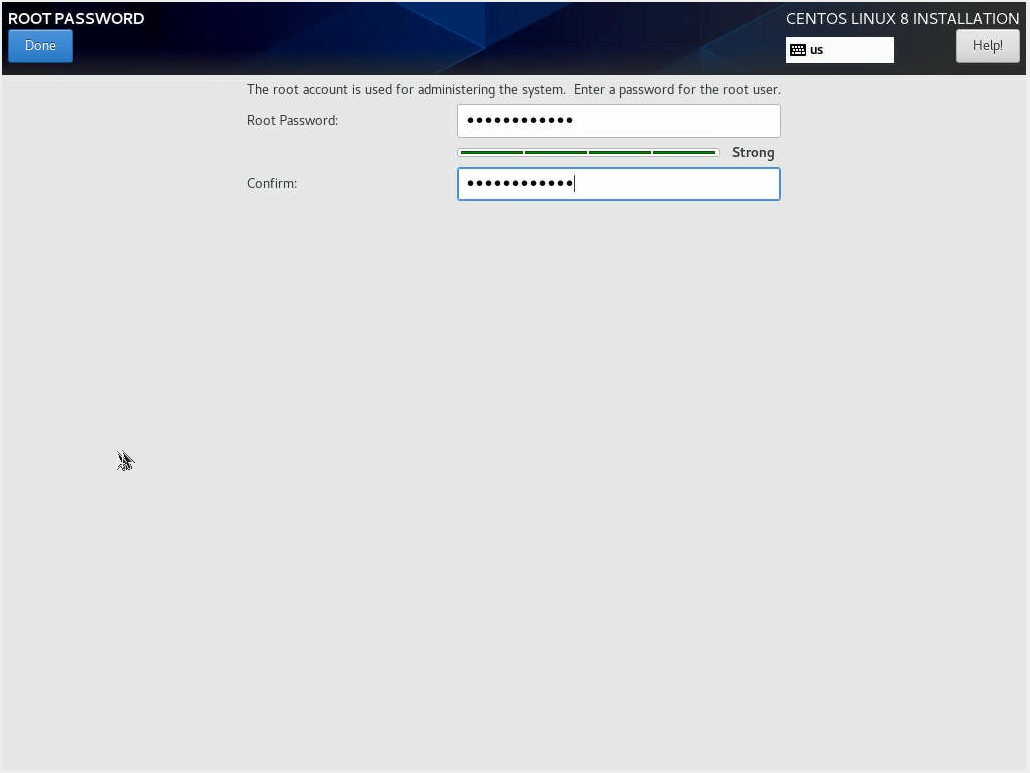
Обычного пользователя можно не создавать – если он будет нужен, то его можно создать уже в установленной системе, поэтому просто ждём окончания установки.
После того, как увидим сообщение об окончании установки, нажимаем кнопку Reboot и грузимся в уже установленную систему:
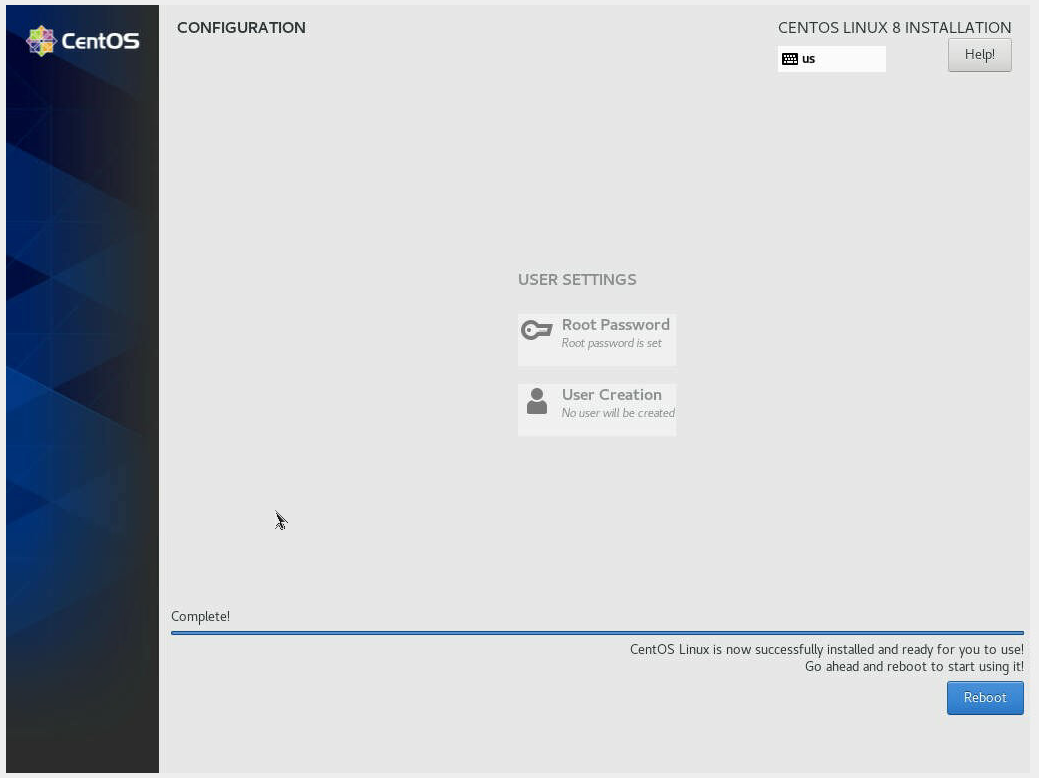
На этом установка ОС завершена, после загрузки сервер должен быть доступен по IP-адресу, который указали при настройке сети.
Алексей Гарин, системный администратор